Од стране ТецхиеВритер
Како исправити проблем „Екран преокренут наопако“ у оперативном систему Виндовс 10/8/7: - Изађете у шетњу остављајући укључен лаптоп и вратите се након неког времена и утврдите да је његов екран преокренут наопако. Не паничите још. Ваш мали брат је можда мало експериментисао са вашом тастатуром и побегао. Или је ваша мачка можда прошла кроз вашу тастатуру мислећи да је то нека врста играчке с којом би се могла играти. Без обзира на разлог, резултат је очигледан; ваш Виндовс екран је преокренут наопако. Дакле, постоји ли начин да вратите екран у нормалу? Дефинитивно постоји. Зароните у чланак да бисте испробали две најефикасније методе за решавање проблема Екран окренут наопако у оперативном систему Виндовс.
Метод 1
Прва метода је прилично једноставна. Ево, пробајмо неколико једноставних комбинација тастера да вратимо екран у нормалу.
- Пресинг ЦТРЛ + АЛТ + СТРЕЛИЦА ГОРЕ тастери враћају екран у нормалан или усправан положај.
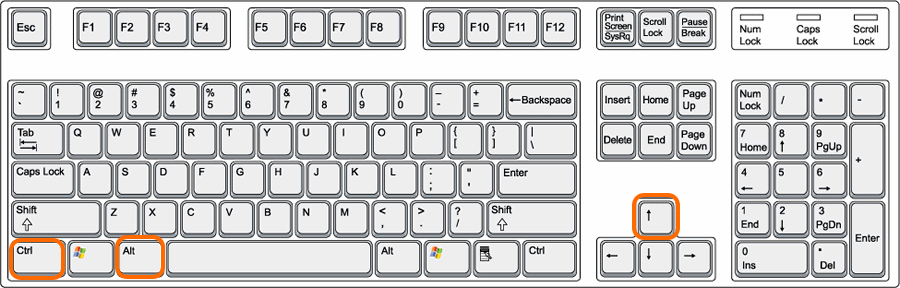
- Пресинг ЦТРЛ + АЛТ + СТРЕЛИЦА ДОЛЕ тастери окрећу екран надоле.
- Пресинг ЦТРЛ + АЛТ + СТРЕЛИЦА ДЕСНО тастери окрећу екран удесно.
- Пресинг ЦТРЛ + АЛТ + СТРЕЛИЦА ЛЕВО тастери окрећу екран улево.
Метод 2
Ако претходно дато решење не реши ваш проблем, идемо на друго решење. Овај проблем понекад може бити узрокован софтвером за видео картице инсталираним у вашем систему. У том случају, праћењем корака у наставку можете ефикасно решити проблем.
КОРАК 1
- Кликните десним тастером било где на Виндовс радној површини. Ово би открило контекстни мени са десним кликом. Из контекстног менија десним кликом пронађите и кликните на опцију која је именована Резолуција екрана.
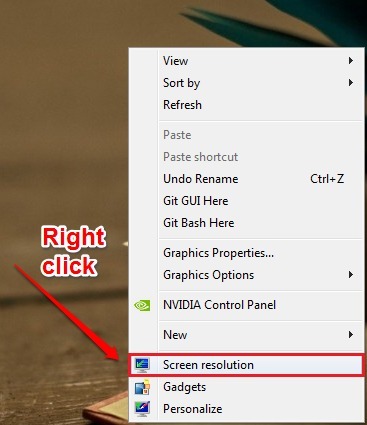
КОРАК 2
- Тхе Резолуција екрана подешавања ће вам бити приказана као резултат претходног корака. Кликните на Напредна подешавања везу као што је приказано на снимку екрана.
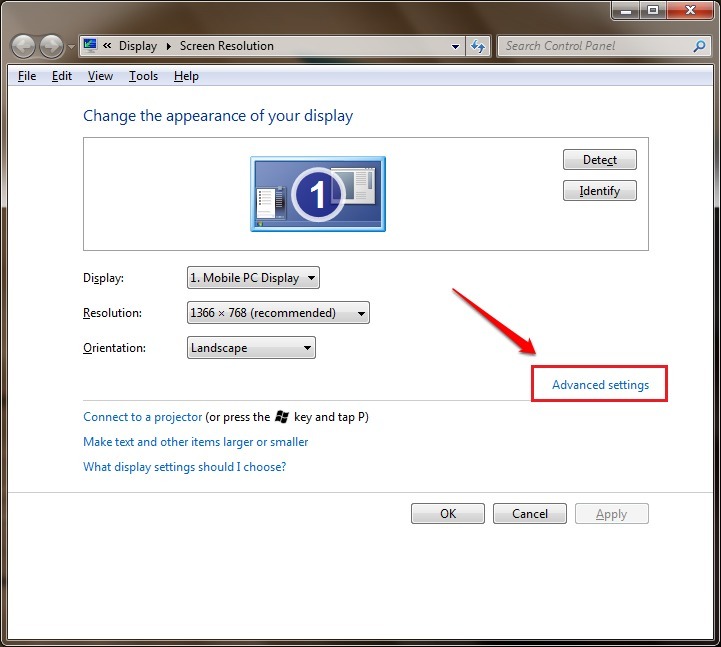
КОРАК 3
- Сада ће вам бити приказана подешавања за софтвер графичке картице инсталиран у вашем уређају. Кликните картицу која има назив софтвера ваше видео картице.
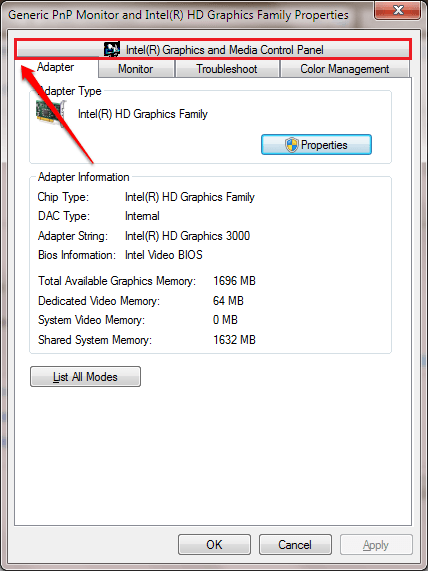
КОРАК 4
- У новоотвореном прозору потражите опцију која каже Ротација или Оријентација. У мом систему јесте Ротација. Изаберите опцију сличну Ротирај на нормално да вратите екран у нормално стање.
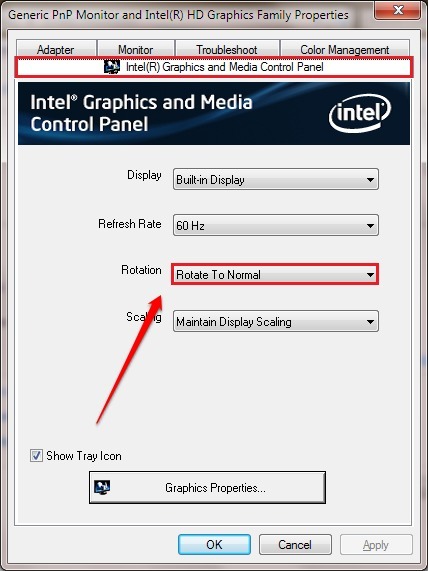
Надам се да је ваш проблем решен. Слободно остављајте коментаре ако заглавите у било ком од корака. Радо бисмо помогли. Пратите још трикова, савета и хакова.


